Windows 10で欠落しているデフォルトの電源プランを復元する方法

このガイドでは、Windows 10でデフォルトの電源プラン(バランス、高パフォーマンス、省電力)を復元する方法を詳しく解説します。

インターネットは住宅地に多く出現します。最もよく使用するアプリが切断されたり、速度が低下したりすることがあります。
ただし、デバイス上のインターネットが遅い、または切断される場合は、さまざまな要因が原因である可能性があります。これには、実際に働いている場所からホーム ルーターまでの距離、家の他の人がインターネットをどのように使用しているかなどが含まれます。
ほとんどの場合、ルーターを調整してこれらのエラーを修正することはできません。以下の記事を読んで、仮想ルーターを使用して在宅勤務を楽にする 5 つの方法をご覧ください。
1. 自宅にインターネットがありませんか?あなたのPCをルーターに変えましょう!

あなたのPCをルーターに変えましょう!
誰もが自宅のインターネットに加入しているわけではありません。自宅にいるときに中央ネットワーク接続を必要とせずにモバイル データを使用する人もいます。これは主に、ケーブルや DSL のオプションすらない田舎で発生します。
そこで、PC をルーターとして使用して、インターネット接続をすべてのデバイスと共有してみてはいかがでしょうか。
5G/4G/LTE モバイル接続を使用して最も多くのデータを使用し、WiFi 経由ですべてのホーム デバイスと共有できます。
携帯電話信号で動作しないワイヤレス ルーターをお使いの場合は、有線イーサネット経由でルーターの WAN ポートに直接モバイル インターネットを共有できます。その後は、通常の WiFi ルーターと同じように動作します。
自宅でいつ、誰がインターネットを使用できるかをより細かく制御できます。 PCの電源を切るとインターネット接続も停止します。
2. 帯域幅、データ、時間を節約: アプリ内広告を含むすべての広告をブロックします
市販されているほとんどのルーターには広告をブロックする機能がありません。そして、これにより無駄な追加トラフィックが発生します。最近のいくつかのテストによると、広告ブロッカーを使用すると、総帯域幅の最大 55% を節約できることがわかっています。ロード時間は言うまでもなく、従量制接続 (データ制限が伴うインターネット接続) の場合に最も重要なのは、使用されるデータ量です。
これを行うには、PC を広告ブロック機能を備えたルーターに変えることができます。
3. 家は大きすぎますか、それとも壁が多すぎますか? WiFiの範囲を簡単に拡張
自宅で仕事をしている場合、たとえ自宅の前庭や裏庭で仕事をしている場合でも、WiFi ルーターの近くに立っているときと同じ速度と信頼性が必要です。
自分の PC を使用できるのに、WiFi リピーターに余分なお金を費やす必要はありません。コンピュータを簡単にワイヤレス中継器に変えることができます。必要なネットワークに接続するだけで、すべてのクライアント デバイスが信号強度の向上 (より高速で信頼性の高いインターネットを意味します) の恩恵を受けることができます。
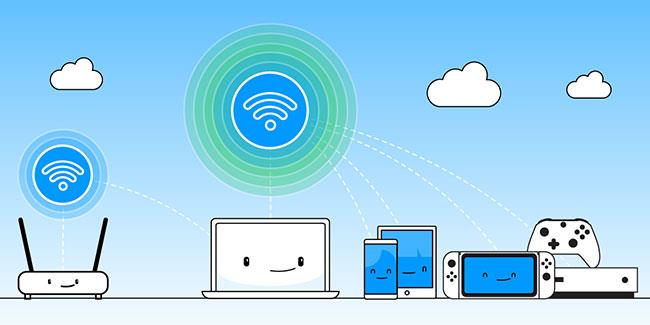
コンピュータを簡単にワイヤレス中継器に変えることができます
4. コンソール ゲームの NAT タイプの問題を解決する
ISP から取得するインターネットは、おそらく Strict NAT タイプです。これにより、Xbox、Playstation、または Nintendo コンソールからのオンライン ゲームをプレイすることがほぼ不可能になります。少なくとも中程度の NAT タイプが必要です。
Connectify の組み込みゲーム モードと Speedify VPN を使用すると、PC から共有される WiFi ホットスポットで NAT タイプ 2 (中度)を取得できます。ゲーム機をホットスポットに接続するだけで完了し、オンライン ゲームを楽しむことができます。
5. セキュリティとプライバシーが心配ですか?すべての家庭用デバイスを VPN で保護
現在のほとんどのホームルーターには、ファイアウォールといくつかの基本的な保護手段以外のセキュリティ機能はありません。つまり、トラフィックがハッカーやサイバー犯罪者から必ずしも安全であるとは限りません。そのための最良の解決策は、VPNを使用することです。
すべてのデバイスに VPN をインストールして設定するのではなく、WiFi ホットスポット デバイスで直接 VPN を実行してみてはいかがでしょうか? PC から WiFi 経由で VPN 接続を共有するだけで完了です。
このガイドでは、Windows 10でデフォルトの電源プラン(バランス、高パフォーマンス、省電力)を復元する方法を詳しく解説します。
仮想化を有効にするには、まず BIOS に移動し、BIOS 設定内から仮想化を有効にする必要があります。仮想化を使用することで、BlueStacks 5 のパフォーマンスが大幅に向上します。
WiFi 接続に接続するときにドライバーが切断されるエラーを修正する方法を解説します。
DIR コマンドは、特定のフォルダーに含まれるすべてのファイルとサブフォルダーを一覧表示する強力なコマンド プロンプト コマンドです。 Windows での DIR コマンドの使用方法を詳しく見てみましょう。
ソフトウェアなしで Windows 10 アプリをバックアップし、データを保護する方法を説明します。
Windows のローカル グループ ポリシー エディターを使用して、通知履歴の削除やアカウントロックの設定を行う方法を説明します。
重要なリソースを簡単に監視及び管理できる<strong>IP監視</strong>ソフトウェアがあります。これらのツールは、ネットワーク、インターフェイス、アプリケーションのトラフィックをシームレスに確認、分析、管理します。
AxCrypt は、データの暗号化に特化した優れたソフトウェアであり、特にデータ セキュリティに優れています。
システムフォントのサイズを変更する方法は、Windows 10のユーザーにとって非常に便利です。
最近、Windows 10にアップデートした後、機内モードをオフにできない問題について多くのユーザーから苦情が寄せられています。この記事では、Windows 10で機内モードをオフにできない問題を解決する方法を説明します。








